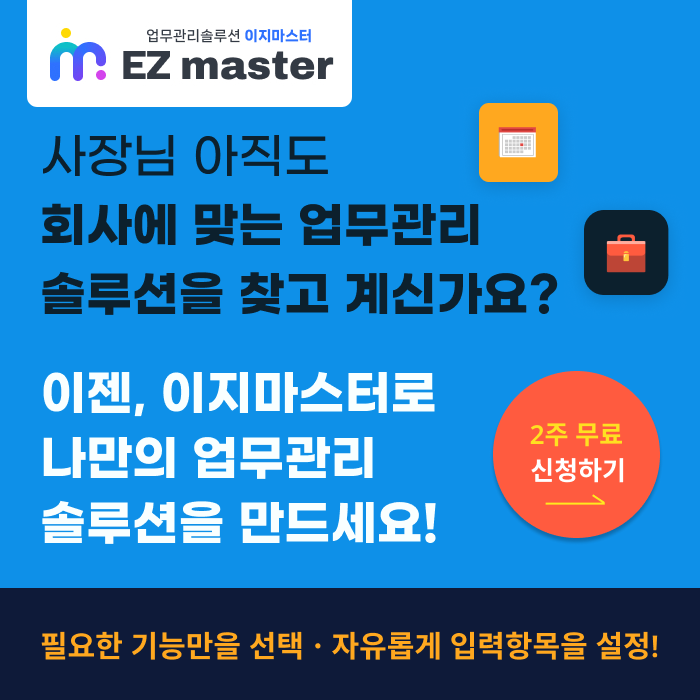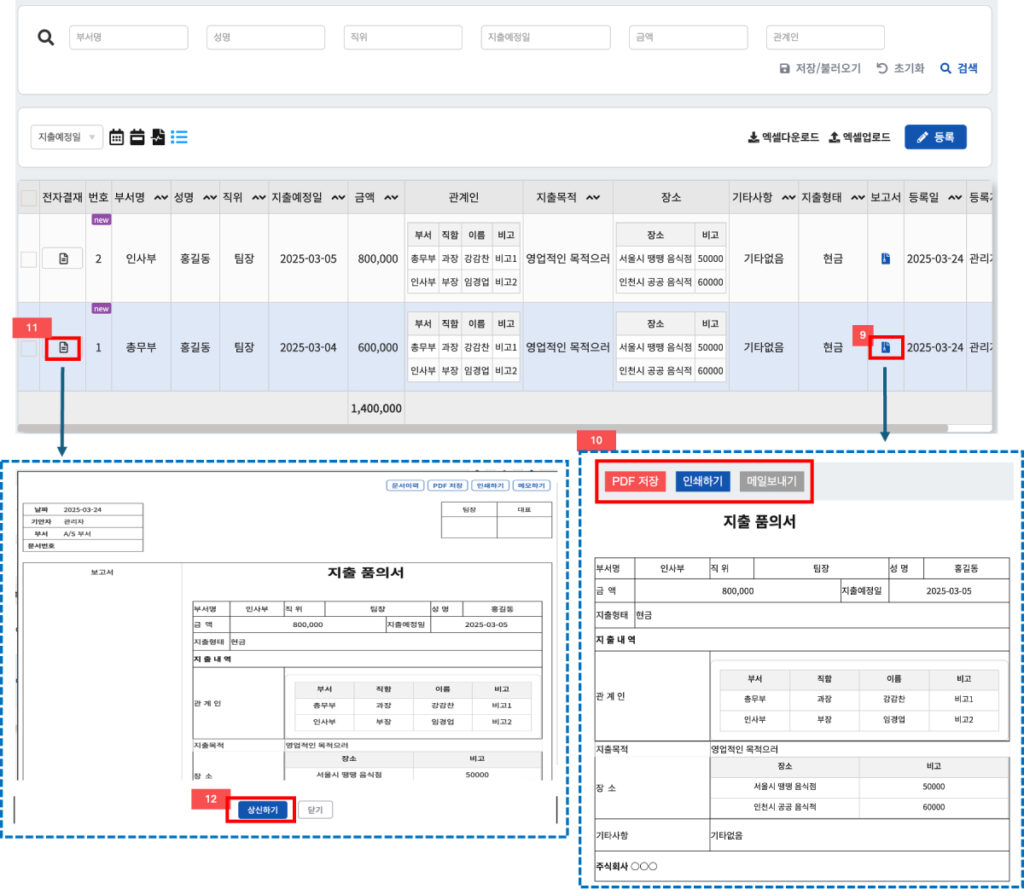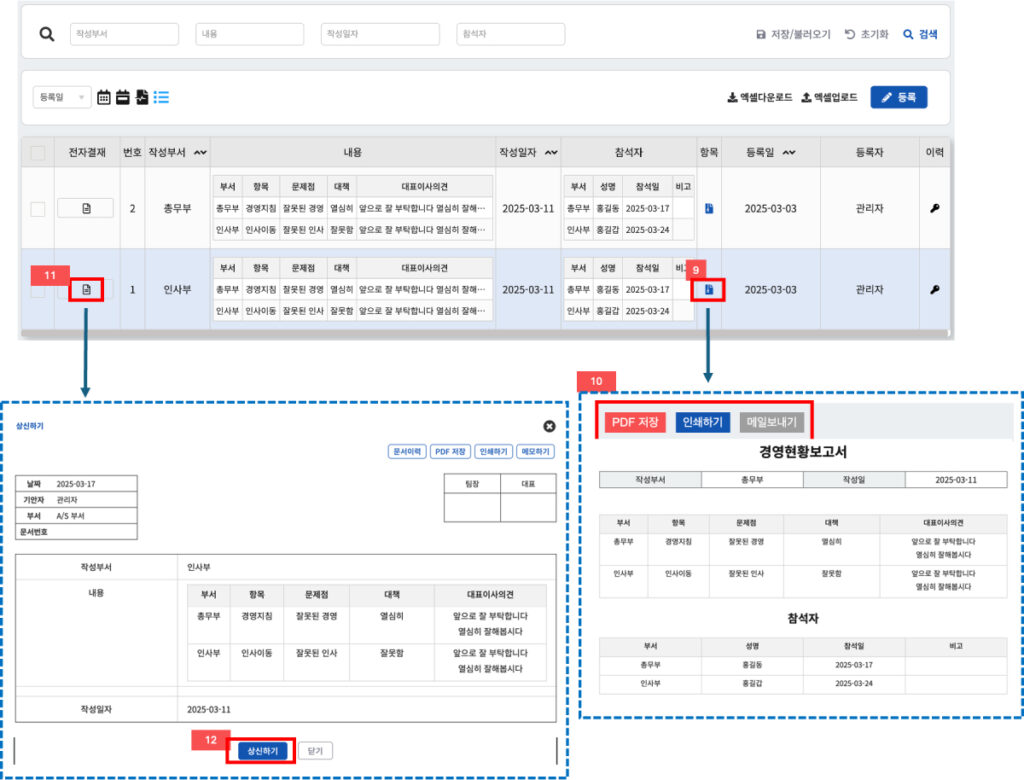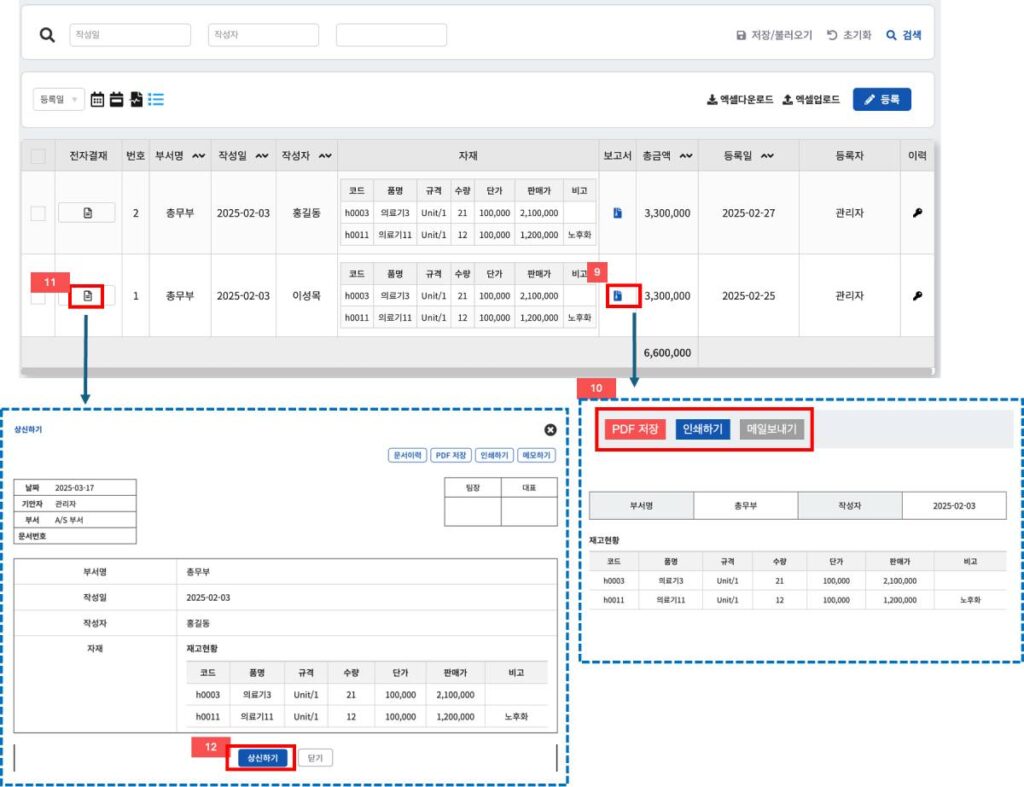이지마스터의 사용자모듈을 이용하여 회사에서 사용하는 [품의서] 샘플 파일을 만들었습니다.
[품의서] 샘플파일 양식은 이지마스터의 [항목설정]에서 타입을 변경하여 만들었습니다.
노출방식은 목록형태 / 달력형태 / 날짜형태 / 통계형태 등으로 열람할수 있습니다.
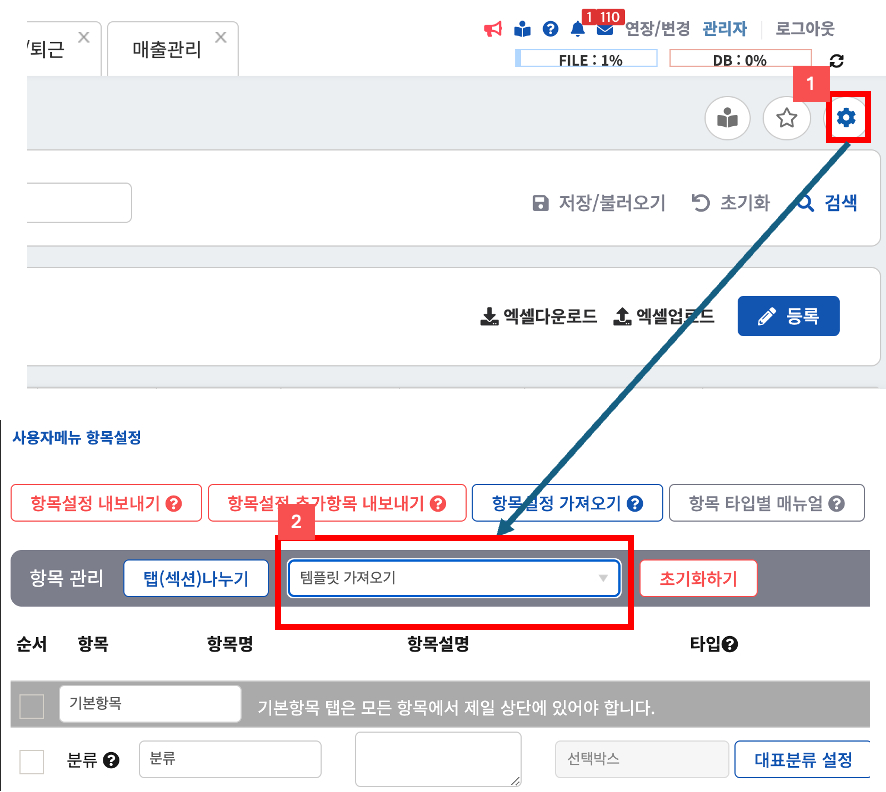
1.[항목설정] 아이콘을 클릭합니다.
2. 템플릿 가져오기 선택박스를 클릭하여 [품의서]를 선택합니다.
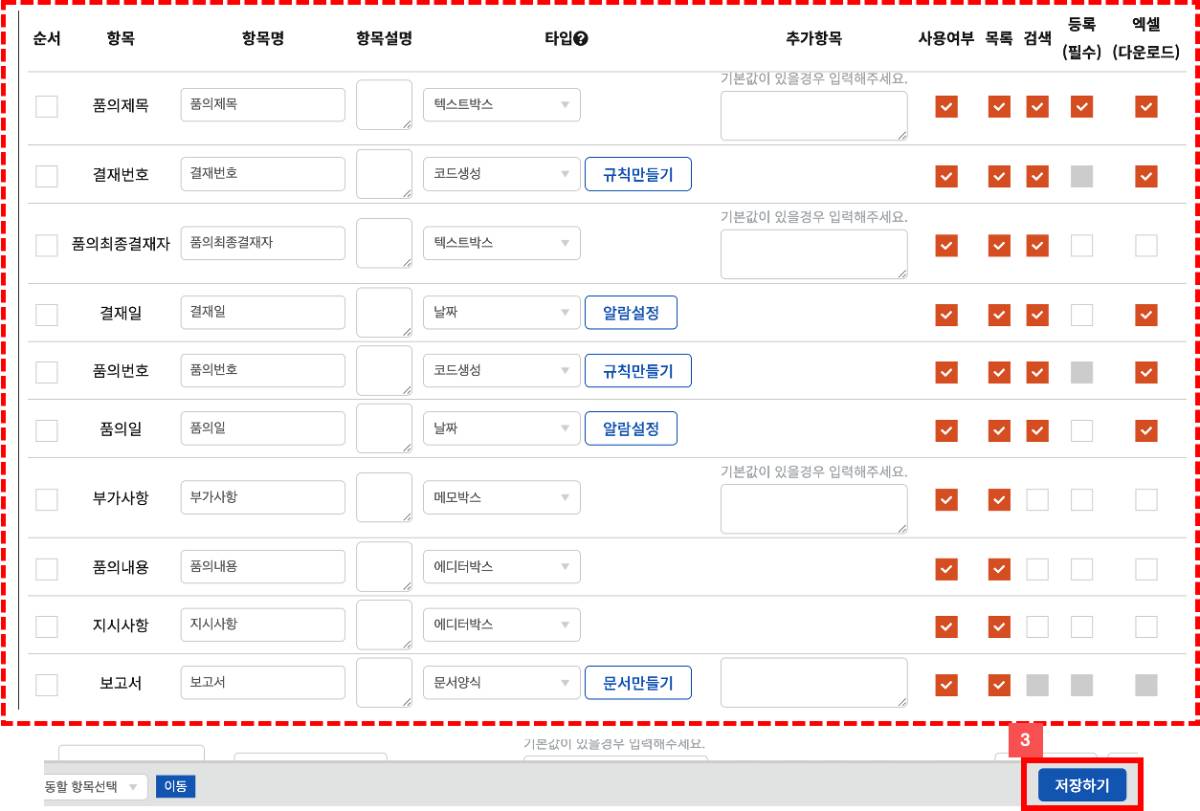
3. 위와 같은 항목이 생성됩니다. 각 항목의 [타입]을 당사에 필요한 [타입]으로 변경하거나,추가나 재 설정한후 [저장하기]버튼을 클릭하여 저장합니다.
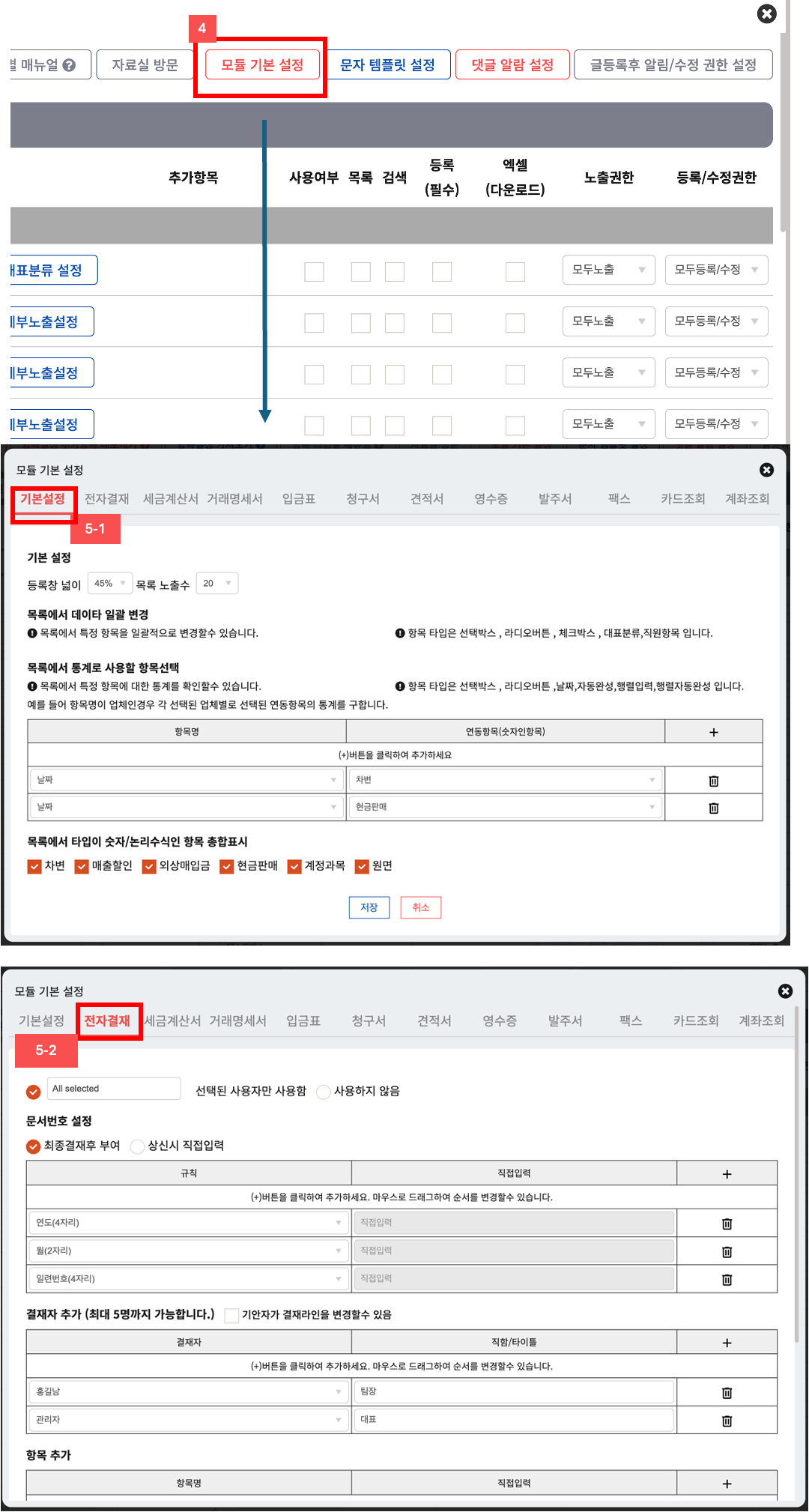
4.모듈기본 설정을 클릭합니다.
5-1. [기본설정]- [목록에서 통계로 사용할 항목선택] [목록에서 타입이 숫자인 항목 표시]를 선택해서 저장합니다.
5-2. [전자결재] – 전자결재 모듈을 사용할경우 전자결재와 연동할수 있습니다.
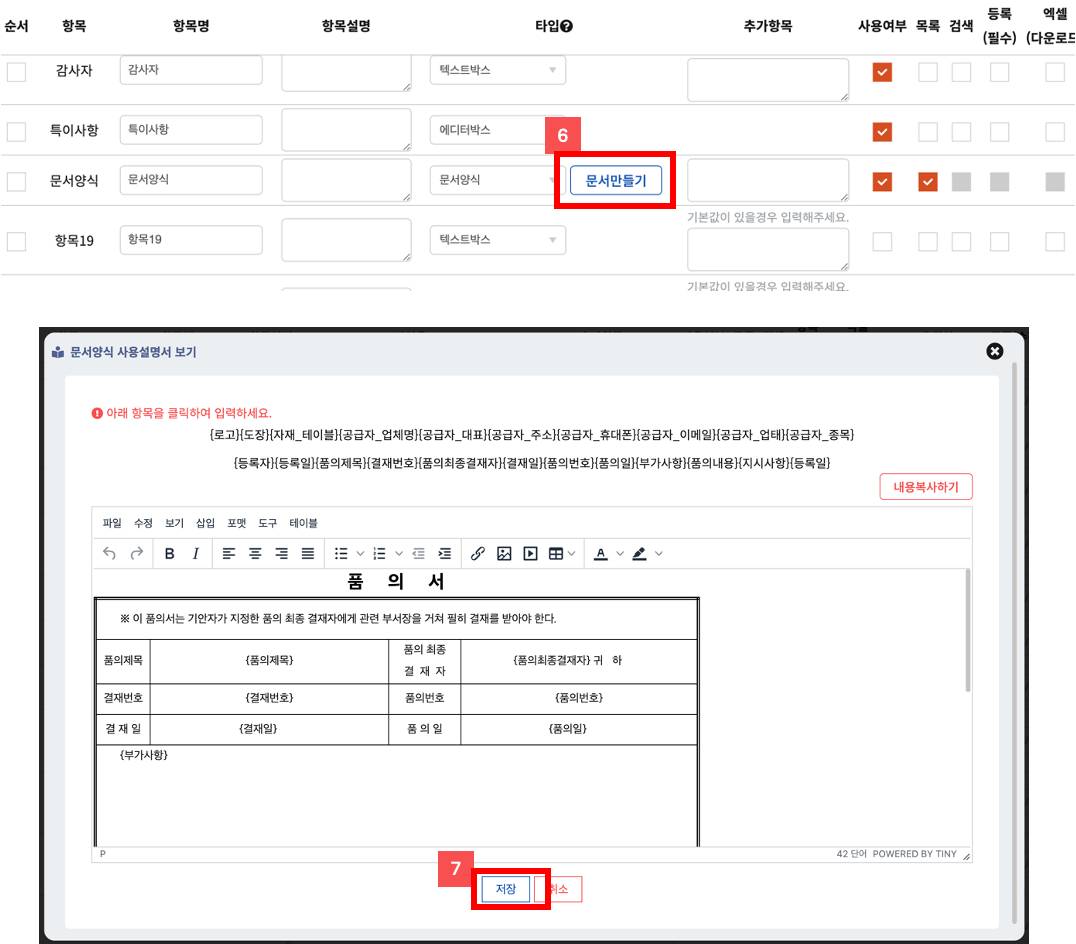
6.[항목타입]을 [문서만들기]로 선택하여 회사에서 필요한 문서양식으로 만듭니다.
7.에디터 내에 워드 문서나 한글문서에서 붙여넣기 할수 있습니다. 위의 {} 항목을 클릭하여 선택된 항목을 적절하게 위치 시킵니다.
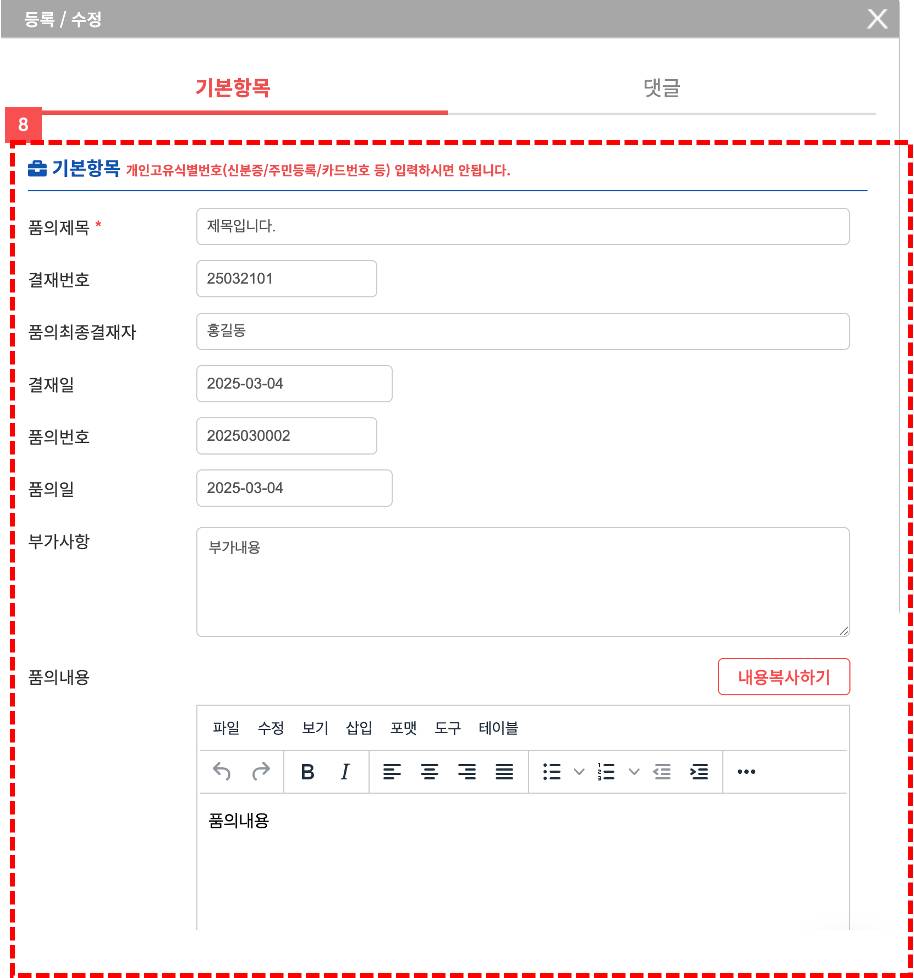
8. 항목설정에서 설정한 항목이 [등록] 화면에 표시됩니다.
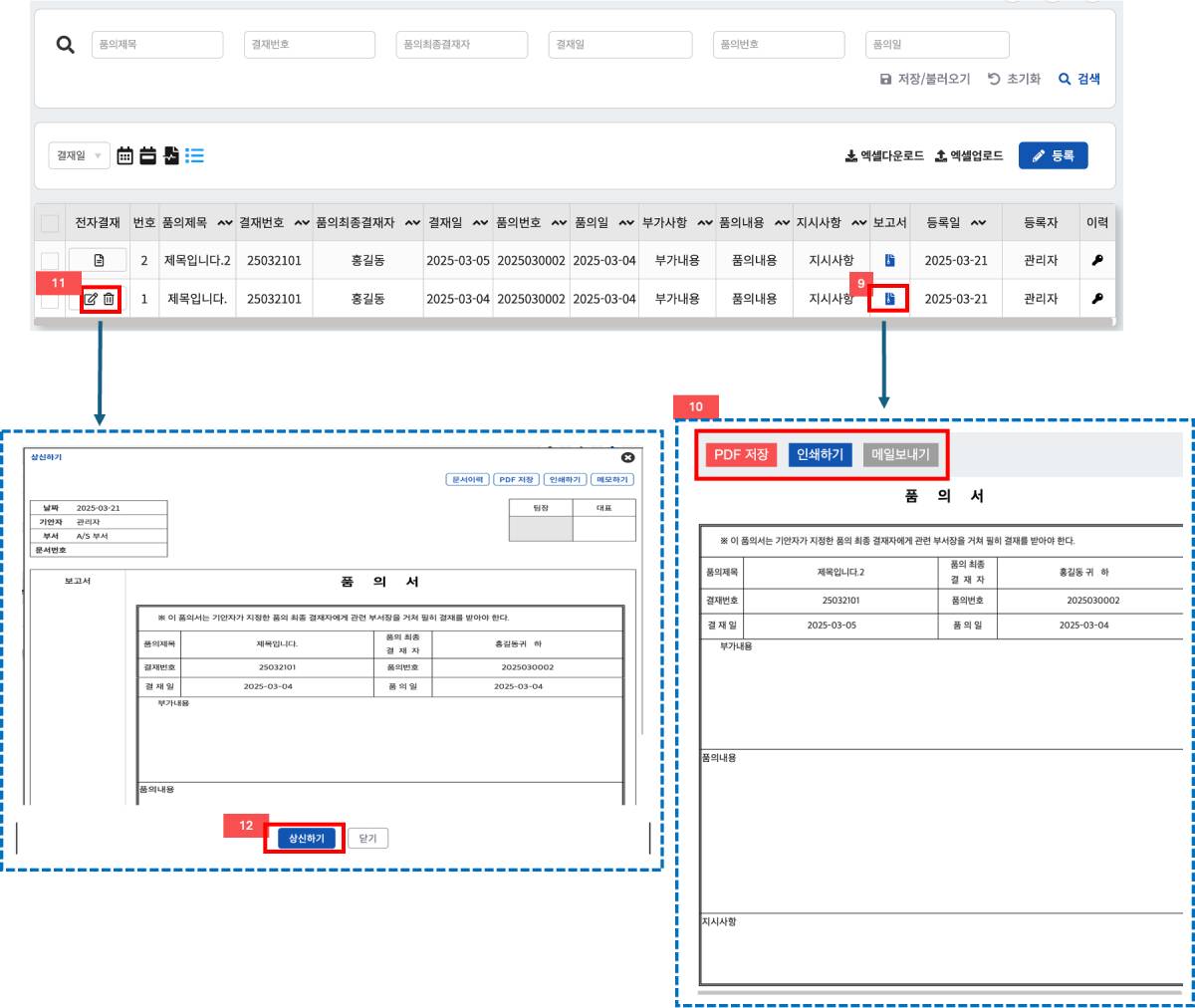
9. [문서양식] 아이콘을 클릭하여 항목설정에서 설정한 문서양식이 표시됩니다.
10. [문서양식]을 pdf 저장하거나 메일로 발송할수 있습니다.
11. [전자결재 모듈] 을 사용한경우 [항목설정] > [모듈기본설정] > [전자결재] 에서 [품의서] 항목과 연동하여 전자결재를 사용할수 있습니다.
12. [상신하기]버튼을 클릭하여 상신할수 있습니다.
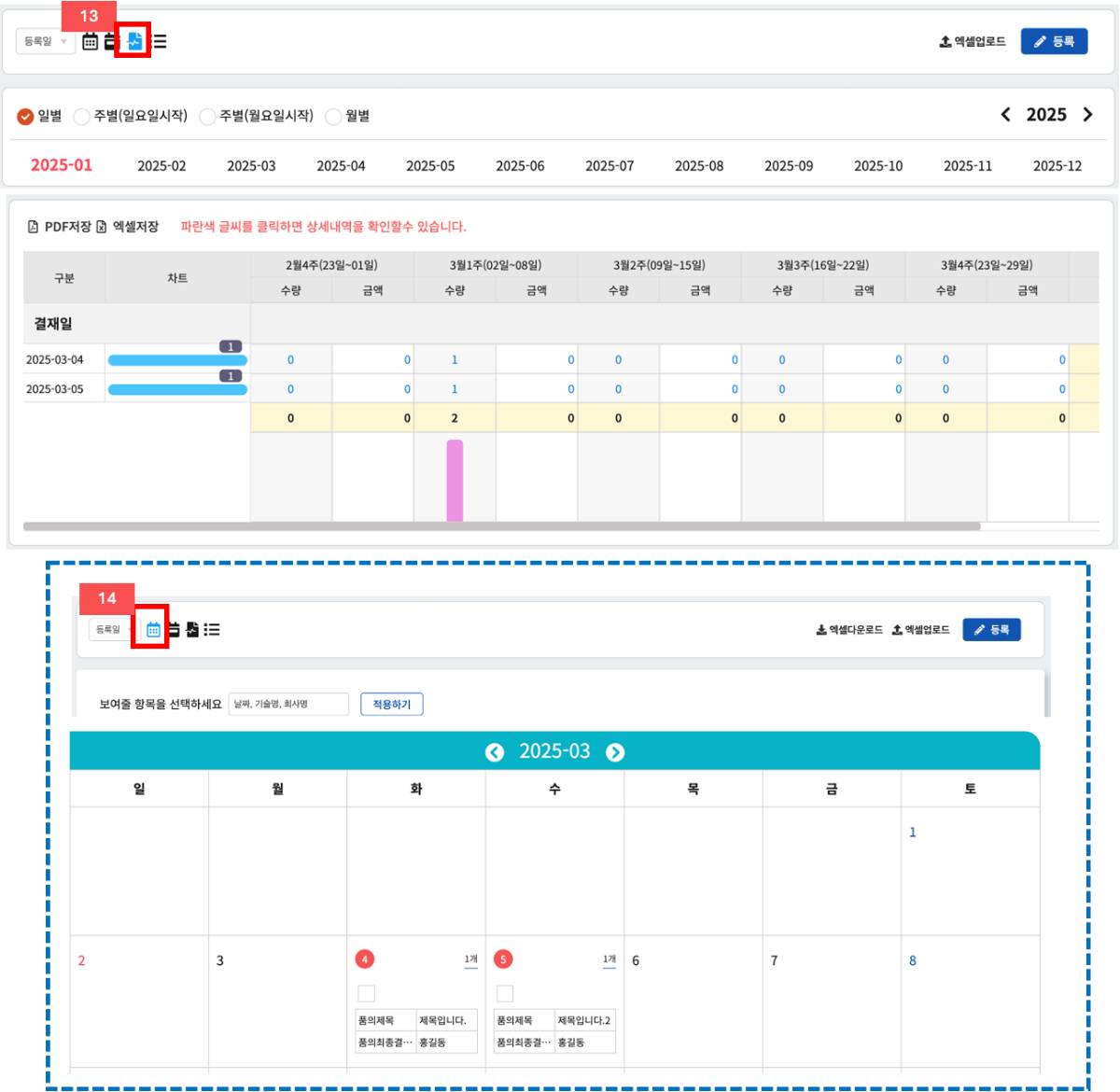
13. [항목설정] > [모듈기본설정] 에서 통계 항목을 설정하면 통계형태로 데이타를 열람할수 있습니다.
14. 달력형태로 데이타를 열람할수 있습니다.
![[통계 / 보고서 관리]메뉴에서 품의서 를 통계 및 보고서로 보기](https://ezmasterblog.mycafe24.com/wp-content/uploads/2025/03/ezmaster.co.kr--08-2.jpg)
15.[통계 / 보고서관리] 모듈을 신청하면 입력한 데이타를 통계 및 보고서 형태로 열람할수 있습니다.
16.[품의서]를 통계 형태로 열람할수 있습니다.
17.[품의서]를 보고서 형태로 열람할수 있습니다,